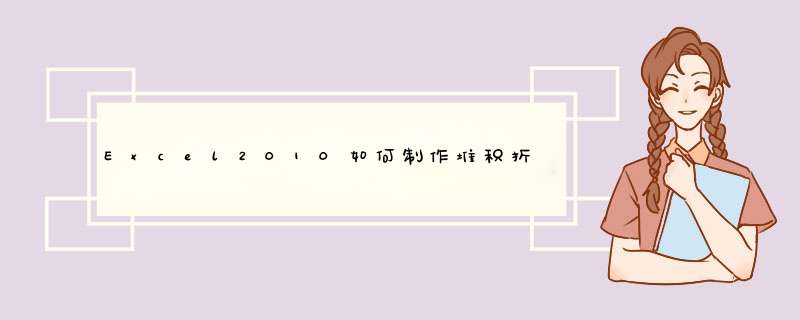
Excel 2010制作堆积折线图的步骤
将数据点坐标在工作簿中录入,一般为点(x,y)形式,体现在Excel中可以是两列数据。附图为示例中的点。
在Excel2010中,选择插入带线的x,y散点图;
右键→选择数据,选好数据区域后,点击确定即可生成图表。
生成的图标为附图,由于我们习惯于坐标轴在左下方,所以此时将图标类型修改为折线图(带数据的堆积折线图)即可。
Excel2010堆积折线图的相关 文章 :
1 excel2010多条折线图怎么做
2 excel2010如何制作堆积条形图
3 怎么在excel2010中制作自动扩展数据的折线图
4 Excel2010制作自动扩展数据的折线图教程excel2007可以制作折线图,具体 *** 作如下:
一、使用工具:excel2007
二、 *** 作步骤:
1、进入excel2007并选择要制作折线图的数据,然后点击“插入”中的“拆线图”并选择一种样式,如图:
2、这时简易的拆线图就生成了,如图:
3、右击拆线图中的结点,选择“添加数据标签”,如图:
4、这时对应的数据就显示出来了,这样完整的拆线图就制作完成了,如图:
欢迎分享,转载请注明来源:内存溢出

 微信扫一扫
微信扫一扫
 支付宝扫一扫
支付宝扫一扫
评论列表(0条)